win11无法连接共享打印机该怎么办?win11无法连接共享打印机处理方法有哪些?近期很多小伙伴使用win11系统软件时,发觉无法连接共享打印机,不知道该怎么去处理。首先我们进入C盘的相匹配部位,然后找出相匹配文档,之后鼠标右键点一下菜单栏开启运行窗口来改动。下面本网站带大家一起来详细了解一下win11无法连接共享打印机该怎么办。
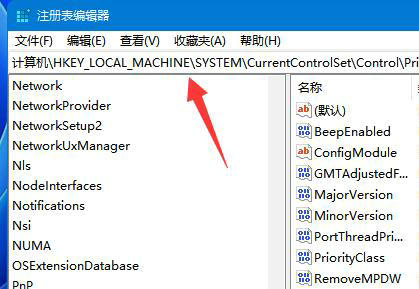
win11无法连接共享打印机解决方案:
1、首先我们进到c盘的“C:\Windows\System32”部位。
2、在这其中寻找“win32spl.dll”文档,把它备份数据到另一个部位去。
3、然后我们来到连打印机的这台电脑上,鼠标右键菜单栏,开启“运作”
4、在运行中键入“regedit”并回车键进入注册表。
5、打开,进到“电子计算机\HKEY_LOCAL_MACHINE\SYSTEM\CurrentControlSet\Control\Print”部位。
6、进去后,在右侧空白“新创建”一个“DWORD值”
7、之后将这一值更名为“RpcAuthnLevelPrivacyEnabled”
8、再双击鼠标打开,将标值改成“0”以确定储存。
9、改动结束后,只需关机重启就能解决共享打印机无法连接问题。


 当前位置:
当前位置: